eDiscovery에서 검토 집합 관리(프리미엄)
팁
eDiscovery(미리 보기)는 이제 새 Microsoft Purview 포털에서 사용할 수 있습니다. 새 eDiscovery 환경을 사용하는 방법에 대한 자세한 내용은 eDiscovery에 대한 자세한 정보(미리 보기)를 참조하세요.
검토 집합은 케이스에서 데이터를 분석, 쿼리, 보기, 태그 지정 및 내보낼 수 있는 정적 문서 집합입니다. 이러한 작업을 수행하는 방법에 대한 자세한 내용은 다음을 참조하세요.
팁
E5 고객이 아닌 경우 90일 Microsoft Purview 솔루션 평가판을 사용하여 조직이 데이터 보안 및 규정 준수 요구 사항을 관리하는 데 도움이 되는 추가 Purview 기능을 살펴보세요. Microsoft Purview 평가판 허브에서 지금 시작합니다. 등록 및 평가판 조건에 대한 세부 정보를 알아봅니다.
검토 집합 만들기
검토 집합은 검토 집합 탭에서 + 검토 집합 추가를 선택하여 만들 수 있습니다.
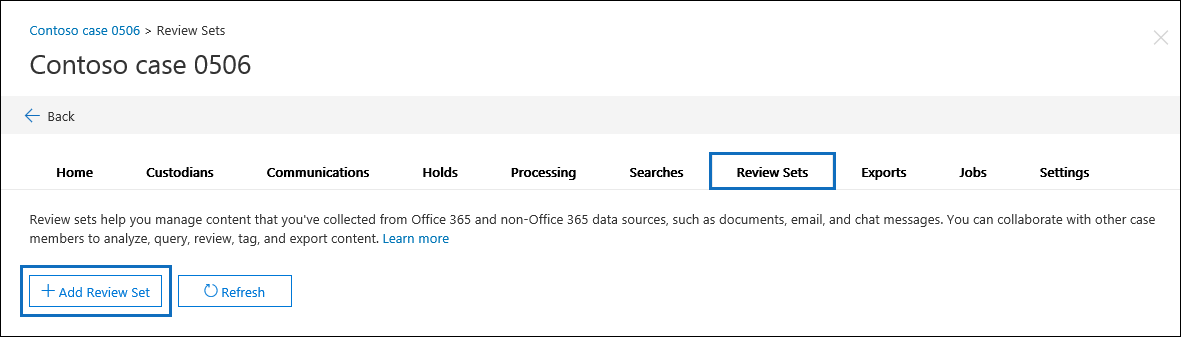
검토 집합 플라이아웃 추가 페이지에서 검토 집합의 이름을 입력한 다음 저장을 선택합니다. 새 검토 집합은 검토 집합 탭의 목록에 표시됩니다.
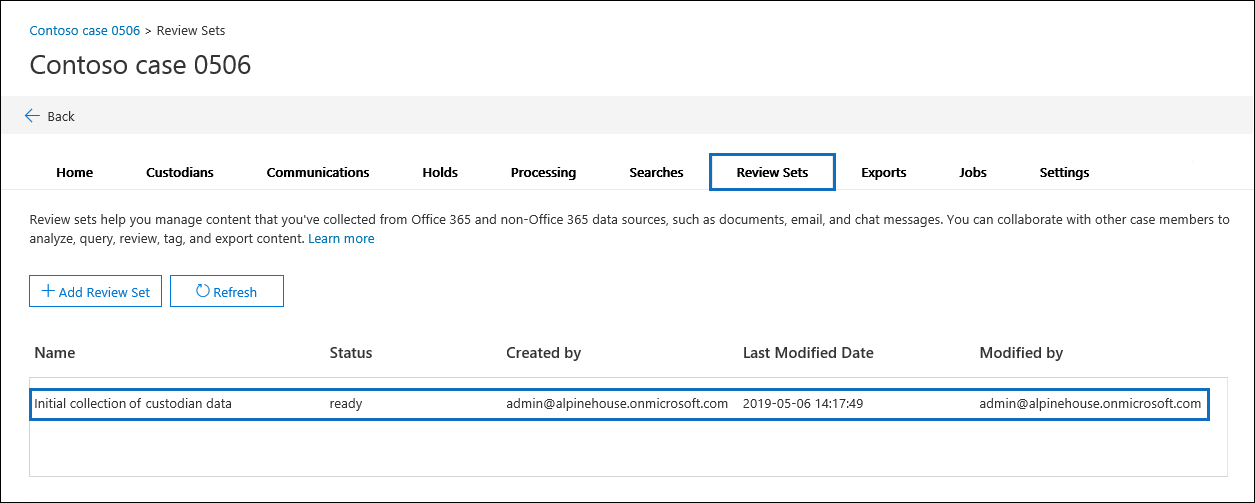
eDiscovery(프리미엄) 사례에서 검토 집합에 데이터를 추가하는 방법에는 세 가지가 있습니다.
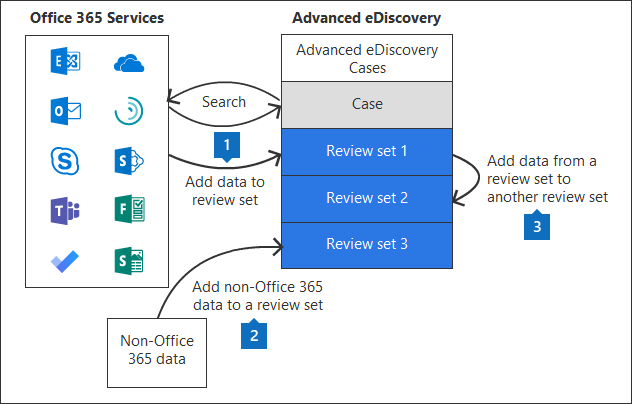
참고
검토 집합에서 항목을 삭제할 수 없으며 사례에서 검토 집합을 삭제할 수 없습니다. 검토 집합을 삭제하고 데이터를 삭제하려면 검토 집합이 있는 eDiscovery(프리미엄) 사례를 삭제해야 합니다. 자세한 내용은 eDiscovery(프리미엄) 사례 닫기 또는 삭제하기를 참조하세요.